Maison >Tutoriel logiciel >Logiciel de bureau >Un tutoriel simple pour saisir correctement des formulaires fractionnaires dans Excel et pouvoir participer aux calculs
Un tutoriel simple pour saisir correctement des formulaires fractionnaires dans Excel et pouvoir participer aux calculs
- WBOYWBOYWBOYWBOYWBOYWBOYWBOYWBOYWBOYWBOYWBOYWBOYWBavant
- 2024-03-30 09:16:361429parcourir
Un tutoriel simple pour saisir correctement des formulaires fractionnaires dans Excel et pouvoir participer aux calculs Déterminer correctement la forme des fractions saisies et participer aux calculs dans Excel est un problème courant rencontré par de nombreux utilisateurs. L'éditeur PHP Apple a compilé quelques méthodes simples et faciles pour aider les lecteurs à relever facilement ce défi. Grâce à ce didacticiel, les lecteurs apprendront à saisir correctement des formulaires fractionnaires dans Excel et à maîtriser les opérations de base, rendant ainsi le traitement des données fractionnaires par Excel plus efficace et plus précis.
1. Ouvrez le tableau Excel et saisissez 11/19 dans la cellule Après avoir appuyé sur Entrée, la cellule affiche 4/7, ce qui n'est pas la forme de fraction souhaitée.
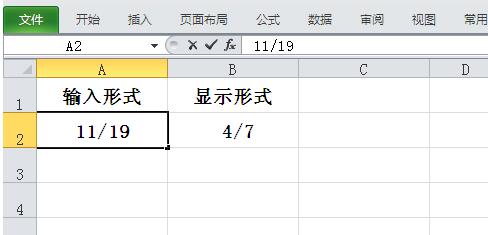
2. Comment saisir une fraction avec une partie entière, par exemple, entrez 3 et 3/7, entrez l'entier 3 dans la cellule, puis entrez un espace, 3/7, et vous verrez alors la fraction. formulaire. , le nombre 3.42857... est toujours affiché dans la colonne d'édition, et peut participer aux calculs.
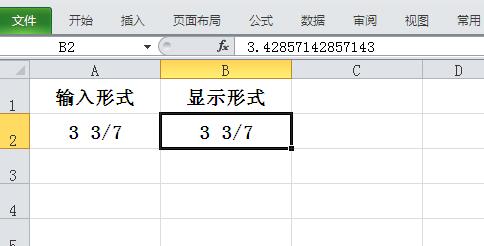
3. Comment saisir une fraction sans partie entière, par exemple, entrez 1/5, entrez 0, un espace, puis entrez 1/5, puis la fraction 1/5 sera affichée, et le 0 sera automatiquement masqué.
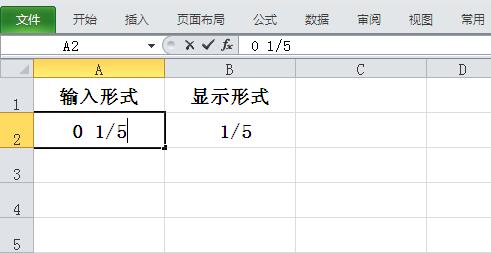
4. Si la fraction saisie a un diviseur commun de numérateur et de dénominateur de 2 ou plus, par exemple, si vous souhaitez saisir 3/9, saisissez 0, espace, 3/9, puis voyez que 1/ 3 est affiché, Excel effectuera un traitement de réduction automatique et l'affichera sous la forme la plus simple. Si l'entrée est 9/3, elle sera affichée sous la forme d'un nombre entier 3.
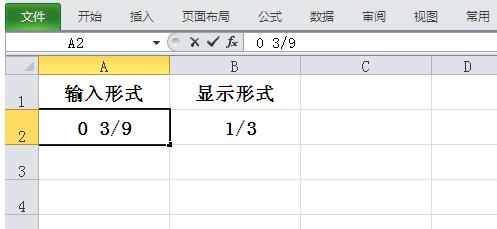
5. Si vous saisissez une fraction dont le numérateur est plus grand que le dénominateur, par exemple, saisissez 19/5, saisissez d'abord 0, puis saisissez un espace, 19/5, et nous verrons que la cellule affiche 3 et 5 points. 4 (3 4/5), Excel effectuera automatiquement le calcul et l'affichera sous forme d'entier + une fraction appropriée.
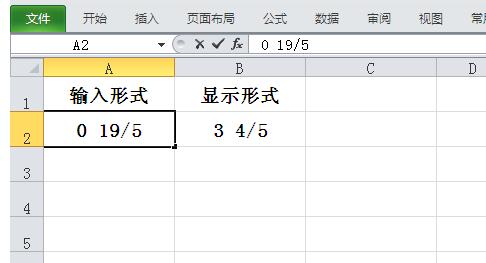
6. Ensuite, entrez les fractions 2 2/7 et 3 3/5 respectivement dans les cellules B5 et B6, et trouvez la somme de B5+B6 dans la cellule B7. 9 .
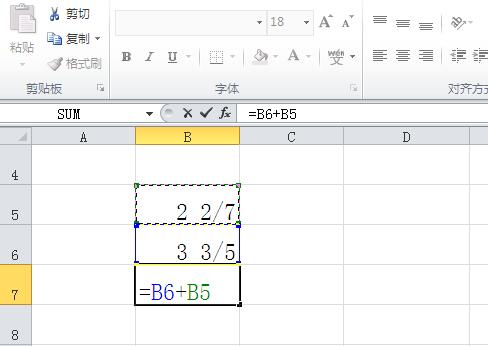
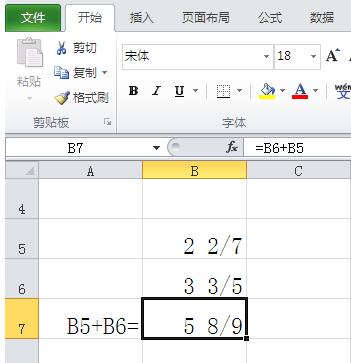
Ce qui précède est le contenu détaillé de. pour plus d'informations, suivez d'autres articles connexes sur le site Web de PHP en chinois!
Articles Liés
Voir plus- Explication détaillée sur la façon d'ouvrir et de lire les fichiers CSV
- Étapes et précautions pour l'ouverture et le traitement des fichiers au format CSV
- Méthodes et conseils pour ouvrir des fichiers CSV : Convient à une variété de logiciels
- Un guide rapide sur la manipulation des fichiers CSV
- Apprenez à ouvrir et à utiliser correctement les fichiers CSV

